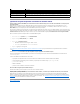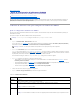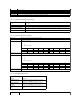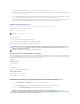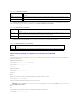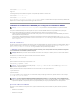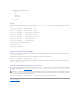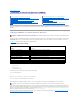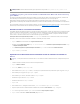Users Guide
Conditions requises pour l'activation de l'authentification Microsoft Active Directory
pour iDRAC6
PourutiliserlafonctionnalitéAuthentificationActiveDirectoryd'iDRAC6,vousdevezdéjàavoirdéployéuneinfrastructureActiveDirectory.Consultezlesite
WebdeMicrosoftpourdesinformationssurlaconfigurationd'uneinfrastructureActiveDirectorysivousn'enavezpasdéjàune.
iDRAC6utiliselemécanismed'infrastructureàclépublique(PKI)standardpours'authentifierentoutesécuritésurActiveDirectory;vousaurezdonc
égalementbesoind'unePKIintégréedansl'infrastructureActiveDirectory.ConsultezlesiteWebdeMicrosoftpourplusd'informationssurlaconfigurationde
PKI.
Pourvousauthentifiercorrectementsurtouslescontrôleursdedomaine,vousdevezégalementactiverSecureSocketLayer(SSL)surtouslescontrôleursde
domaineauxquelsseconnecteiDRAC6.Pourdesinformationsplusspécifiques,voirActivationdeSSLsuruncontrôleurdedomaine.
ActivationdeSSLsuruncontrôleurdedomaine
LorsqueiDRACauthentifielesutilisateursparrapportàuncontrôleurdedomained'ActiveDirectory,ildémarreunesessionSSLaveclecontrôleurdedomaine.
Àcestade,lecontrôleurdedomainedoitpublieruncertificatsignéparl'autoritédecertification(AC),dontlecertificatracineestégalementtéléversévers
iDRAC. En d'autres termes, pour qu'iDRAC soit capable de s'authentifier sur n'importe quelcontrôleurdedomaine,qu'ils'agisseducontrôleurdedomaine
racineouenfant,cecontrôleurdedomainedoitavoiruncertificatactivéSSLsignéparl'ACdudomaine.
Si vous utilisez l'AC racine d'entreprise Microsoft pour attribuer automatiquementuncertificatSSLàtousvoscontrôleursdedomaine,effectuezlesétapes
suivantespouractiverSSLsurchaquecontrôleurdedomaine:
ActivezSSLsurchacundevoscontrôleursdedomaineeninstallantlecertificatSSLpourchaquecontrôleur.
1. Cliquez sur Démarrer® Outils d'administration® Règledesécuritédudomaine.
2. DéveloppezledossierRèglesdeclépublique, cliquez avec le bouton droit de la souris sur Paramètresderequêteautomatiquedecertificat et cliquez
sur Requêteautomatiquedecertificat.
3. Dans l'AssistantConfigurationderequêtesautomatiquesdecertificats, cliquez sur SuivantetsélectionnezContrôleurdedomaine.
4. Cliquez sur Suivant, puis sur Terminer.
Exportationducertificatd'autoritédecertificationracineducontrôleurdedomainesur
iDRAC6
1. LocalisezlecontrôleurdedomainequiexécuteleserviceACd'entrepriseMicrosoft.
2. Cliquez sur Démarrer® Exécuter.
3. Dans le champ Exécuter, tapez mmc et cliquez sur OK.
4. DanslafenêtreConsole 1 (MMC), cliquez sur Fichier (ou Console pourlessystèmesWindows2000) etsélectionnezAjouter/Supprimer un snap- in.
5. DanslafenêtreAjouter/Supprimer un snap-in, cliquez sur Ajouter.
6. DanslafenêtreSnap-in autonome,sélectionnezCertificats et cliquez sur Ajouter.
7. Sélectionnezlecompte Ordinateur et cliquez sur Suivant.
8. SélectionnezOrdinateur local et cliquez sur Terminer.
9. Cliquez sur OK.
10. DanslafenêtreConsole 1,développezledossierCertificats, puis le dossier Personnel et cliquez sur le dossier Certificats.
11. Repérezetcliquez-droitesurlecertificatd'autoritédecertificationracine,sélectionnezTouteslestâches et cliquez sur Exporter...
12. Dans l'Assistant Exportation de certificat, cliquez sur SuivantetsélectionnezNepasexporterlacléprivée.
13. Cliquez sur SuivantetsélectionnezCodéenbase64X.509(.cer) comme format.
REMARQUE : leserveurWindows2008ActiveDirectoryprenduniquementenchargelachaîne<nom_d'utilisateur>@<nom_de_domaine> avec 256
caractèresmaximum.
REMARQUE : sivotresystèmefonctionnesousWindows2000ousivousutilisezuneautoritédecertificationautonome,lesétapessuivantespeuvent
varier.